Mise à jour des vDisks
Mettez à jour un vDisk existant afin que l’image contienne le logiciel et les correctifs les plus récents. À chaque mise à jour d’un vDisk, une nouvelle version de ce dernier est créée (fichier VHDX) afin de capturer les modifications sans changer l’image vDisk de base.
Pour mettre à jour un vDisk, vous devez :
- créer une version du vDisk, manuellement ou automatiquement ;
- démarrer la nouvelle version créée à partir d’une machine (de maintenance ou de mise à jour), apporter des modifications au vDisk et les enregistrer, puis éteindre la machine ;
- promouvoir la nouvelle version au mode Production.
Il existe trois façons de mettre à jour un vDisk :
L’image suivante illustre la promotion générale d’une mise à jour de vDisk :
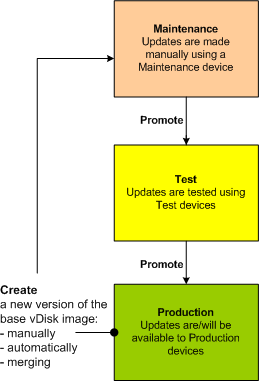
La disponibilité de la version mise à jour dépend de la promotion en cours de cette version (maintenance, test ou production). La disponibilité dépend également du type de machine qui tente d’y accéder (machine de maintenance, machine de mise à jour, machine test ou machine de production).
Si vous mettez à jour une machine qui utilise une image Personal vDisk, utilisez cette procédure pour vous assurer que votre environnement de production est compatible :
Remarque : la mise à jour des images de machines qui utilisent un Personal vDisk doit être effectuée sur une machine virtuelle à laquelle aucun Personal vDisk n’est attaché. Autrement, les mises à jour sont enregistrées sur l’image Personal vDisk plutôt que sur l’image de la machine virtuelle.
- Créez une version de maintenance du vDisk.
- Effectuez toutes les mises à jour nécessaires à la version de maintenance.
- Élevez la version de maintenance au statut de test.
- Démarrez la machine PvD test et vérifiez que les mises à jour ont été installées.
- Élevez la version test au statut de version de production.
Scénarios de mise à jour
Les scénarios de mise à jour vDisk suivants sont pris en charge :
- Manual Update. Un administrateur peut mettre à jour un vDisk manuellement, en créant une version de ce vDisk, puis en utilisant une machine de maintenance pour capturer des mises à jour vers cette version. Les mises à jour manuelles sont initiées en sélectionnant le bouton New de la boîte de dialogue vDisk Versions. La colonne Access de la boîte de dialogue vDisk Versioning indique que la version nouvellement créée est en cours de maintenance. Lorsque cette version est en cours de maintenance, seule une machine de maintenance peut y accéder et la mettre à jour. Il est possible d’attribuer plusieurs machines de maintenance à un vDisk. Toutefois, une seule machine à la fois peut démarrer et accéder à cette version du vDisk. Durant cette période, la machine de maintenance a un accès exclusif en lecture/écriture. Pour de plus amples informations, consultez la section Mise à jour manuelle d’une image vDisk.
- Automated Update. La création de mises à jour automatisées permet de gagner du temps et des ressources physiques. Les mises à jour sont initiées sur demande ou à partir d’un programme, et configurées à l’aide de la fonctionnalité de gestion de mise à jour vDisk. Lors d’une mise à jour automatique, la colonne Access de la boîte de dialogue vDisk Versioning indique que la version nouvellement créée est en cours de maintenance. Lorsque cette version est cours de maintenance, seule la machine de mise à jour à laquelle elle est attribuée peut y accéder et la mettre à jour. Il n’existe qu’une seule machine de mise à jour par vDisk. Pour de plus amples informations, veuillez consulter la section Automatisation des mises à jour vDisk. Remarque : il est possible d’utiliser la fonctionnalité de gestion de mise à jour vDisk uniquement avec les vDisks en mode Standard Image. Il est possible de mettre à jour les vDisks en mode Private Image à l’aide des procédures normales de l’outil de distribution du logiciel. Si vous enregistrez un vDisk en mode Private Image pour la gestion des mises à jour, ou que vous changez un vDisk déjà enregistré, des erreurs se produisent.
- Merge. Le fusionnement de fichiers VHDX du disque de différence permet de libérer de l’espace disque et d’augmenter les performances, en fonction de l’option de fusionnement sélectionnée. Fusionnez et mettez à jour manuellement en sélectionnant le bouton Merge de la boîte de dialogue vDisk Versions, ou automatiquement lorsque le nombre maximum de versions vDisk est atteint.